Как удалять предустановленные приложения на телефонах с Android
Ты покупаешь новый телефон, возможно даже лудший™ за свои деньги, запускаешь его, а там установлены тонны софта который тебе не нужен: браузеры, мессенджеры, игры, приложения магазинов. Часть из них можно просто удалить, другие можно отключить в разделе настройки > приложения > имя_приложения кнопкой “Отключить”. Но часть приложений считается системными и не дают возможности себя удалить никак, кроме как получив права root. Особенно радуют какой-нибудь неудаляемый Facebook или
Или всё же нет?
⚠ Внимание, все описанные действия вы производите на свой страх и риск, я не не несу ответственности за последствия, я описываю эту последовательность действий исключительно для себя. Удаление системных утилит может привести к полной неработоспособности телефона. Приложения не удаляются из устройства, сброс настроек до заводских должен вернуть всё в изначальное состояние,при обращении в гарантийный ремонт по любому вопросу, я рекомендую вернуть телефон к заводским настройками проверить, не ушла ли проблема, потому что любые софтовые проблемы могут возникнуть именно из-за удалённых системных приложений
Режим разработчика
Этот режим активируется в разделе Настройки > О телефоне > Информация о программном обеспечении > Версия сборки.
По этому пункту меню надо тапнуть подряд раз 15, пока не появится надпись “Вы стали разработчиком” (если бы стать разработчиком по-настоящему было бы так просто). После этого появится пункт меню Настройки > Дополнительно > Настройки разработчика, в котором надо включить пункт меню “Отладка по USB”
Режим позволяет делать множество полезных штук, в частности, подключать к компьютеру, ставить с него приложения и удалять установленные.
ADB
На компьютере потребуется установка adb и, возможно драйверов для вашего устройства. ADB можно скачать на официальном сайте, но я пользуюсь для его установки пакетным менеджером Chocolatey: choco install adb.
Подключаемся к телефону
Вставляем usb в ПК и телефон, если на телефоне появился запрос на разрешение доступа - значит всё в порядке, если нет и при вызове в cmd adb появляется такое сообщение:
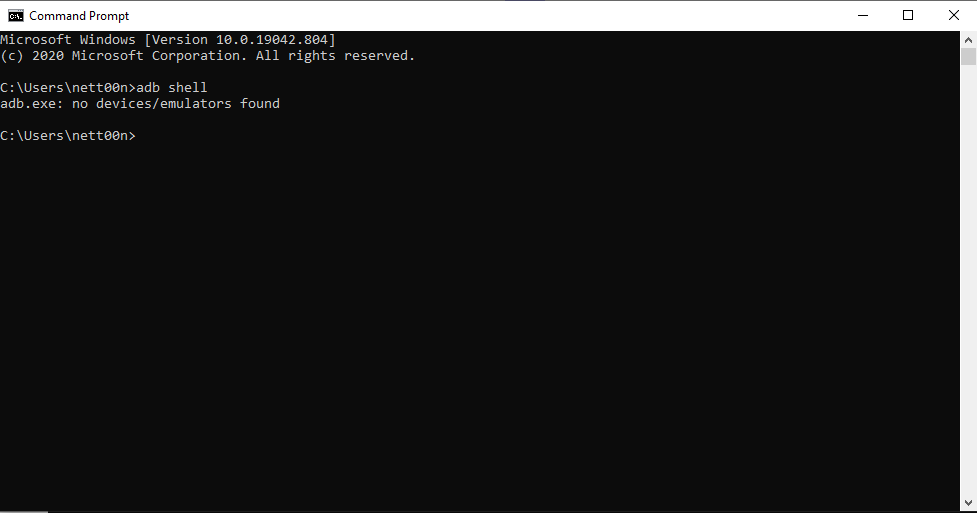
Значит не установлены драйверы телефона на компьютер. Самый простой способ для меня - найти их на сайте 4pda 🔗 в разделе “прошивка” темы о вашем телефоне.
После установки драйверов и разрешения доступа на телефоне, можно будет залогиниться при помощи команды adb shell:
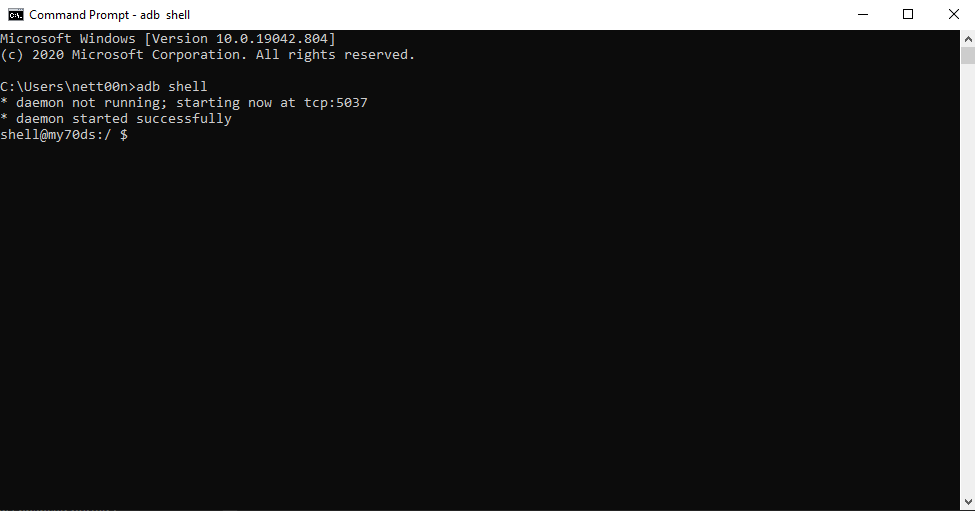
Ищем приложение, которое хотим удалить
Поиск происходит по имени пакета, которое, временами, очень сильно отличается от имени, которое представляется пользователю. Тут может помочь приложение типа App Info установленное на телефон.
- Команда
pm list packagesвыведет полный перечень установленных в системе приложений. - Команда
grep dropотфильтрует в этом списке все строки, в которых есть сочетаниеdrop
santoni:/ $ pm list packages | grep drop
package:io.raindrop.raindropio
package:com.xiaomi.midrop
Обновление от 20231114:
Используя репозиторий MuntashirAkon/android-debloat-list в котором пользователи самостоятельно заполняют описания пакетов, я написал простую страничку, которая позволяет посмотреть описание всех установленных на вашей системе пакетов. Внимательно читайте описание того, что вы удаляете
Удаляем приложение
Обновление от 20210930:
Команда pm uninstall --user 0 имя_пакета удалит из системы пакет с указанным именем.
santoni:/ $ pm uninstall --user 0 com.xiaomi.midrop
pm uninstall --user 0 com.xiaomi.midrop
Но её лучше использовать на всяких Facebook или Yandex.Browser. Для системных приложений лучше использовать enable-disable:
pm disable-user --user 0 com.samsung.android.app.sharelive # Для отключения
pm enable com.samsung.android.app.sharelive # Для включения
Повторяем для каждого приложения, которое нам больше не нужно, после чего проверяем, что ничего не сломали в системе.
Обновление от 20210930:
Если сломали - сбрасываем телефон до заводских настроек, это вернёт все удалённые приложения восстановив их из прошивки.
Если что-то сломалось то просто включаем приложение обратно - и никаких проблем.
Такие манипуляции не аффектят такие параноидальные приложения как, например, Сбербанк, который отказывает запускаться на root’ованных телефонах.